系统下载推荐
当前位置:主页 > 系统教程 > win10系统qq拼音状态栏隐藏了如何还原_qq输入法状态栏消失了如何调出来

一些win10装机版64位系统用户由于不小心按到快捷键导致输入法的状态栏消失了,不了解win10系统怎么取消隐藏qq拼音状态栏。接下来跟着爱装机主编去知道下win10系统qq拼音状态栏隐藏了如何还原。
qq输入法状态栏消失了如何调出来:
第一步:使用快捷组合键【ctrl+shift切】切换成QQ拼音,点击桌面右下角的小QQ。

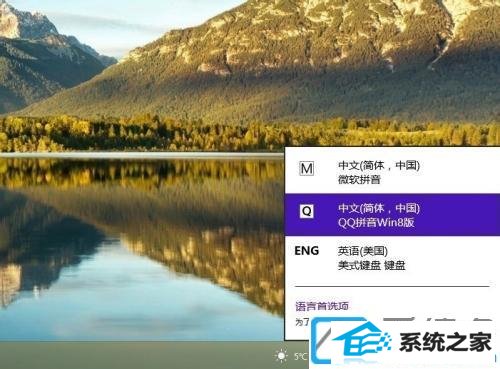
第二步:点击【语言首选项】就会进入win10装机版64位系统的语言界面,然后右侧再点击爱装机红圈中的【选项】。
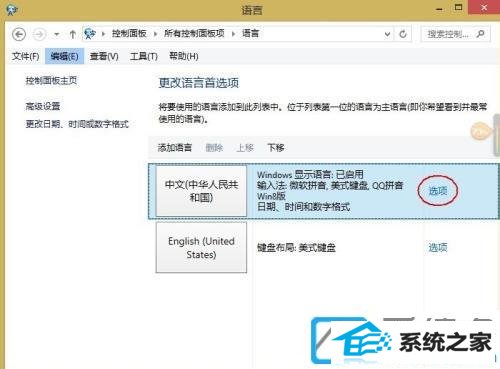
第三步: 进入语言选项窗口,点击输入法下方红圈里的【选项】。
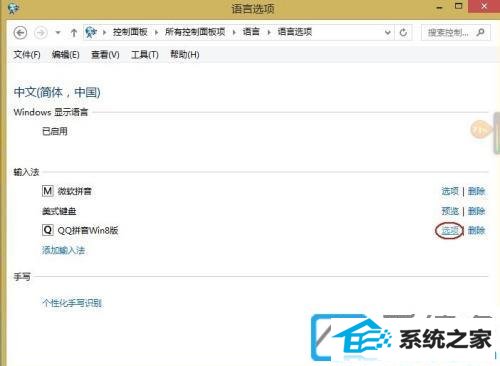
第四步:弹出qq拼音输入法属性配置界面,点击左侧的【界面配置】。
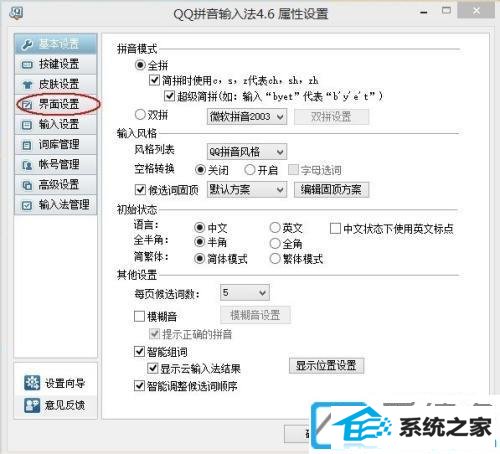
第五步: 接着你们再点击右侧红圈中【状态栏】下方的的【显示状态栏】。
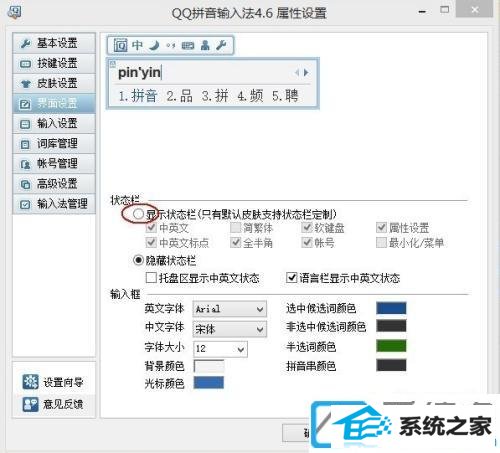
第六步:勾选好后点击最下方的【确定】。
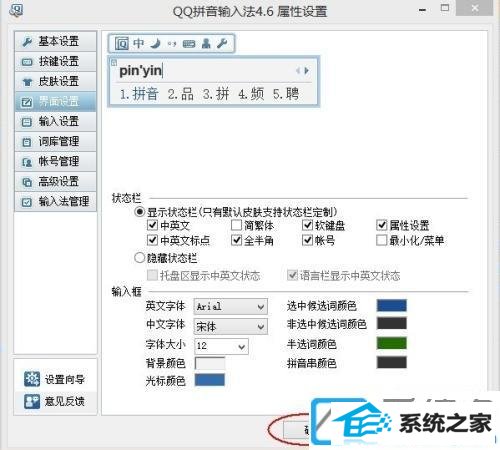
第七步:即可关上对话框,返回到win10系统桌面,现在qq拼音输入法状态栏就显示出来了。

如果您也误操作qq拼音隐藏了状态栏,可以参考本篇qq输入法状态栏消失了如何调出来的介绍。
系统下载推荐
系统教程推荐